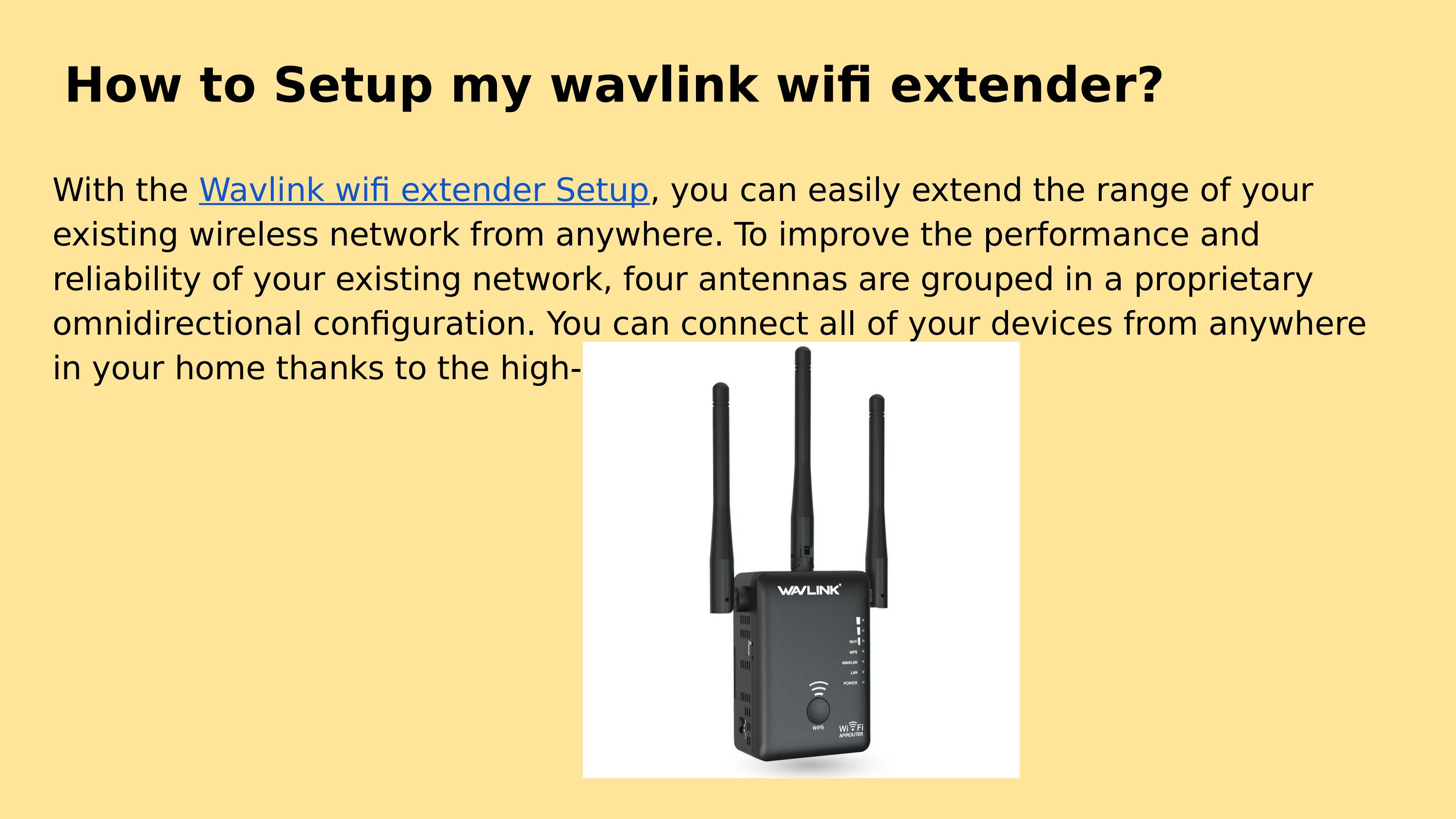Kazalo
Wavlink ima na voljo vrsto omrežnih elementov, vključno z brezžičnim usmerjevalnikom, ponavljalnikom, podaljševalnikom dosega, stikali in drugimi. Podaljševalniki wavlink so idealni za razširitev in okrepitev signala brezžičnega omrežja. Združljivi so z večino usmerjevalnikov in modemov.
V tem članku so pojasnjeni različni načini nastavitve usmerjevalnikov, repetitorjev ali podaljševalnikov wavlink wifi. Poleg tega smo poudarili, zakaj je izbira podaljševalnikov wavlink odlična izbira.
Kaj je podaljševalnik razpona Wavlink?
Podaljševalniki dosega wavlink so odlična izbira za odpravo mrtvih območij vaše internetne povezave. Poleg tega lahko razširite pokritost wi-fi vašega usmerjevalnika, če nanj priključite podaljševalnik dosega wavlink.
Gre za dvopasovno napravo, ki omogoča hkratno povezavo 20 naprav in zagotavlja signale wi-fi s hitrostjo 1200 mps.
4 načini nastavitve podaljševalnikov Wifi
Če ste pred kratkim kupili podaljševalnik ali repetitor območja wavlink, ste zagotovo naredili odlično izbiro. Postopek nastavitve podaljševalnikov wifi je enostaven. Preberite, da odkrijete različne načine nastavitve usmerjevalnika, repetitorja in podaljševalnika območja Wavlink.
Nastavitev prek gumba WPS
Oglejte si te korake:
- Vključite podaljševalnik razpona Wavlink
- Podaljševalnik postavite v bližino domačega omrežja
Prepričajte se, da v prostoru, kjer postavljate podaljševalnik dosega, ni elektronskih naprav, kot so televizor, aparat za kavo, mikrovalovna pečica, hladilnik, tiskalnik itd.
- Pritisnite Gumb WPS za 5 sekund
- Držite in pritisnite tudi gumb WPS na usmerjevalniku wifi
- Če je zelena LED dioda vklopi podaljševalnik, je ta povezan z usmerjevalnikom.
Odvisno od modela usmerjevalnikov in podaljševalnikov wavlink imajo nekateri namesto zelene diode modro.
Nastavitev z ročnimi koraki
- Vključite podaljšek v električno vtičnico
- Ko se LED dioda za napajanje prižge, podaljševalnik razpona
- Odprite katero koli pametno napravo (npr. mobilni telefon, tablični računalnik, računalnik itd.)
- Pojdite v nastavitve v pametni napravi in pojdite v nastavitve wifi
- Tapnite povezavo z imenom "Wavlink-Extender Setup_Ext."
- Po vzpostavitvi povezave zaženite spletni brskalnik v mobilnem telefonu.
- Vnesite naslov ap. nastaviti v vrstici povezav
- Odprla se bo nova stran za nastavitev podaljševalnika razpona
- Oglejte si s navodila korak za korakom za nastavitev podaljška.
Nastavitev prek zračne dostopne točke
Podaljševalnik dosega priključite na vir napajanja. Prepričajte se, da je bližje domačemu modemu. Nato v napravi odprite nastavitve in se povežite z omrežjem. "Wavlink-AC" ali "Wavlink-N."
Zdaj odprite spletni brskalnik in vnesite 192.168.10.1. Ali wifi.wavlink.com v naslovno vrstico in vnesite uporabniško ime upravitelja na strani za nastavitev.
Nastavitveni sistem vas bo pozval, da izberete svoj časovni pas in določite sistemsko geslo. Nato izberite Dostopna točka ali Most LAN za ustvarjanje novega omrežja in gesla ter pritisnite "Prijavi se."
Na koncu povežite usmerjevalnik s podaljševalnikom dosega prek Ethernetni kabel .
Nastavitev z ethernetnim kablom
Za nastavitev podaljševalnikov ali repetitorjev prek ethernetnega kabla morate imeti brezžično omrežje z drugačnim imenom (SSID). Poleg tega potrebujete namizno napravo (prenosni računalnik ali računalnik), podaljševalnik in 3-metrski ethernetni kabel.
Poglej tudi: Kako uporabiti usmerjevalnik kot stikaloKorak # 01 Priključite podaljševalnik na vir napajanja
Korak # 02 Priključite ethernetni kabel v vrata LAN podaljševalnika
Korak # 03 Drugi konec ethernetnega kabla priključite v namizno napravo.
Korak # 04 Onemogočite možnost brezžične povezave v računalniku
Korak # 05 Odprite spletni brskalnik in vnesite povezavo " 192.168.10.1. ali wifi.wavlink.com " v naslovni vrstici.
Korak # 06 Sledite navodilom na strani v razdelku o skupnosti.
Zakaj izbrati podaljševalnike dosega Wavlink?
Podaljševalniki so visokokakovostne naprave, ki povečajo pokritost wi-fi med določenim območjem in internetnim usmerjevalnikom. Uporabniki imajo pogosto omejen in šibek signal wi-fi prek standardnega omrežja. Podaljševalnik dosega wavlink zmanjša mrtva območja in ovire ter zagotavlja močan signal wi-fi.
Navajamo nekaj razlogov za izbiro podaljševalnikov dosega wavlink.
Močna in širša pokritost s povezavo Wi-Fi
Podaljševalnik dosega wi-fi je zmogljiva naprava, če želite razširiti signal obstoječega brezžičnega omrežja. Razširi domet vašega omrežja wi-fi.
Ponovna uporaba obstoječega usmerjevalnika
Še en odličen razlog za uporabo podaljševalnika ali ojačevalnika dosega wi-fi je, da lahko kar najbolje izkoristite obstoječi omrežni usmerjevalnik. Če imate omejen proračun ali se želite izogniti zamudnemu delu pri namestitvi novega usmerjevalnika, je namestitev podaljševalnika ali ojačevalnika idealna izbira.
Povezava za več naprav
Standardna slabost uporabe skupnega omrežja je slaba pasovna širina internetnega signala, kadar se nanj priključi nova naprava. Če na primer en uporabnik v spletu predvaja film 3D, se bo drugi uporabnik, povezan v isto omrežje, soočil s šibkim omrežjem celo pri nalaganju ene spletne strani. S podaljševalnikom dosega lahko v isto omrežje priključite 20 naprav.
Zaključek
Wavlink je eden izmed najkakovostnejših proizvajalcev zmogljivih omrežnih izdelkov. Usmerjevalniki, podaljševalniki in repetitorji, ki jih je zasnoval Wavlink, lahko preprosto podaljšajo vašo internetno povezavo.
V tem članku so pojasnjene koristne metode za namestitev podaljševalnikov wavlink v omrežje wifi.
Pogosta vprašanja
V1; Zakaj Wavlink ni povezan z družbo Ivanti?
Wavlink je tehnološka blagovna znamka s področja IT, registrirana pod blagovno znamko Winstars technology Ltd. Wavlink ni povezan z družbo Ivanti. Pogosto se zamenjuje z Wavelinkom, proizvajalcem omrežnih naprav. Wavelink je povezan z družbo Ivanti.
V2; Kaj če postopek nastavitve gumba WPS ni uspešen?
V redkih primerih se podaljševalniki ne uspejo vzpostaviti z domačim usmerjevalnikom za internet. To se večinoma zgodi zaradi težav z omrežjem ali šibkih signalov. To težavo lahko odpravite tako, da:
Poglej tudi: Kako izklopiti WiFi na usmerjevalniku - osnovni vodnik- Pritisnite in pridržite gumb WPS, da znova zaženete napravo za podaljševanje
- Če na napravi ni gumba WPS, izključite primarni vir napajanja in počakajte nekaj sekund.